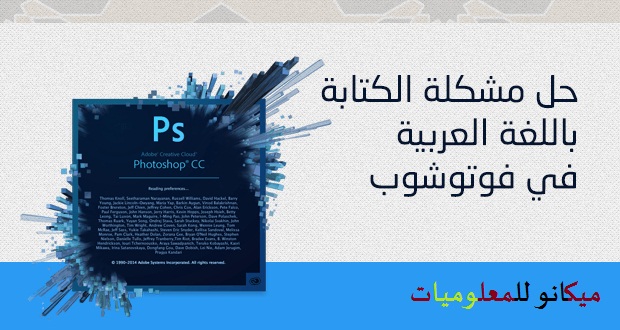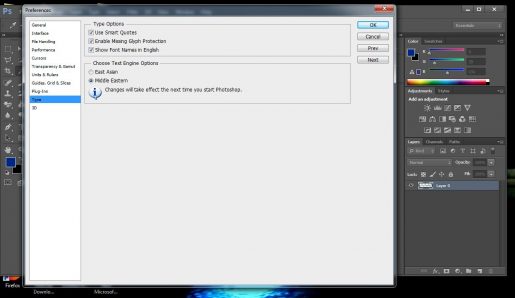ການແກ້ໄຂພາສາອາຣັບທີ່ແຕກຫັກໃນ Photoshop
ຮຽນຮູ້ວິທີແກ້ໄຂບັນຫາຕົວອັກສອນທີ່ສັບສົນໃນ Photoshop
ການແກ້ໄຂບັນຫານີ້ແມ່ນງ່າຍຫຼາຍ, ຂ້າພະເຈົ້າຈະອະທິບາຍໃນບົດຄວາມນີ້, ແລະເຖິງແມ່ນວ່າມີຫຼາຍເຄື່ອງມືແລະໂຄງການທີ່ຊ່ວຍທ່ານໃນເລື່ອງນີ້, ມັນແມ່ນງ່າຍຫຼາຍທີ່ຈະແກ້ໄຂມັນຈາກພາຍໃນໂຄງການ, ແລະມັນແມ່ນເຮັດໄດ້ໂດຍຜ່ານບາງງ່າຍດາຍ. ຂັ້ນຕອນ
ຂັ້ນຕອນການແກ້ໄຂການຕັດພາສາອາຫລັບໃນ Photoshop
ເປີດ Photoshop ແລະບໍ່ວ່າຈະເປັນສະບັບໃດກໍ່ຕາມ, ທ່ານຈະສາມາດແກ້ໄຂບັນຫາໄດ້ໂດຍປະຕິບັດຕາມຂັ້ນຕອນຕໍ່ໄປນີ້, ຍ້ອນວ່າມັນເຮັດວຽກຢູ່ໃນທຸກຮຸ່ນ.
ຫຼັງຈາກການເປີດໂຄງການ, ແລະຈາກແຖບເມນູຢູ່ດ້ານເທິງຂອງໂຄງການ, ໃຫ້ຄລິກໃສ່ເມນູແກ້ໄຂ,
ເມນູແບບເລື່ອນລົງຈະປາກົດ, ໃຫ້ຄລິກໃສ່ຕົວເລືອກສຸດທ້າຍ, ເຊິ່ງແມ່ນຄໍາວ່າ Preferences. ທ່ານສາມາດຫຍໍ້ຂັ້ນຕອນນີ້ໂດຍການກົດປຸ່ມ Ctrl + K ໃນແປ້ນພິມ.
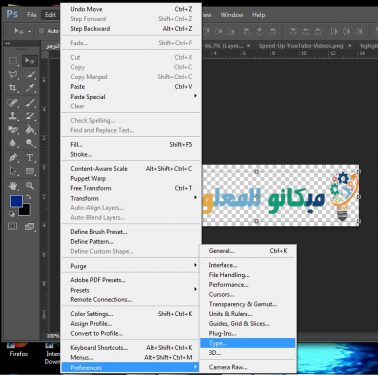
ຫຼັງຈາກນັ້ນ, ປ່ອງຢ້ຽມນີ້ຈະປາກົດສໍາລັບທ່ານ, ໃຫ້ຄລິກໃສ່ປະເພດຄໍາຈາກທາງເລືອກທີ່ປາກົດຢູ່ທາງຫນ້າຂອງທ່ານ, ຫຼັງຈາກນັ້ນເລືອກ
ຕາເວັນອອກກາງ.
ຫຼັງຈາກນັ້ນ, ໃຫ້ຄລິກໃສ່ OK ແລະຫຼັງຈາກນັ້ນປິດໂຄງການ, ແລະເປີດໃຫມ່, ເນື່ອງຈາກວ່າການປ່ຽນແປງເຫຼົ່ານີ້ບໍ່ໄດ້ປາກົດຢູ່ໃນໂຄງການຈົນກ່ວາຫຼັງຈາກການເປີດມັນຄືນໃຫມ່.
ເພື່ອແກ້ໄຂການຈັດຮຽງຂໍ້ຄວາມ, ຮຽນຮູ້ກ່ຽວກັບມັນ,,,,,, ຈາກທີ່ນີ້